Каждый получает по крайней мере 5 ГБ свободного пространства для хранения OneDrive после регистрации учетной записи Microsoft. Хотя стандартные 5 ГБ в этом возрасте и времени кажутся намного меньше (до 15 лет назад это было 15 ГБ), существует ряд законных способов получить больше свободного места бесплатно.
Независимо от того, есть ли у вас всего 5 ГБ или 1000 ГБ дискового пространства в вашей учетной записи OneDrive, важно время от времени проверять оставшееся место на диске, чтобы избежать внезапного исчерпания свободного пространства.

Если вы используете OneDrive в Windows 10, существует несколько способов проверить, сколько места осталось в вашей учетной записи OneDrive. В этом руководстве мы рассмотрим все возможные способы проверки оставшегося места в вашей учетной записи OneDrive.
Метод 1 из 2
Проверьте оставшееся пространство в OneDrive с помощью встроенной программы OneDrive
Шаг 1. Щелкните правой кнопкой мыши значок OneDrive на панели задач панели задач и выберите « Настройки» .
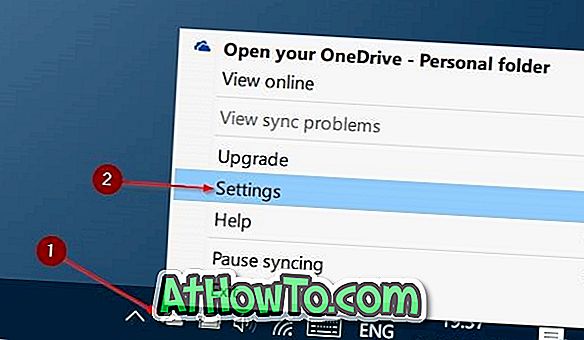
Шаг 2. На вкладке « Учетная запись » вы можете увидеть общий объем дискового пространства, которое есть в вашей учетной записи OneDrive, а также объем используемого пространства.

Как вы можете видеть на картинке ниже, я едва использовал 881 МБ из 115 ГБ свободного места в облачном хранилище.
Метод 2 из 3
Используйте приложение OneDrive для проверки места на диске
Шаг 1. Запустите приложение OneDrive. Если он не установлен, вы можете установить его из Магазина.
Шаг 2. Нажмите значок меню (см. Ниже), а затем нажмите « Настройки» .

Шаг 3: Нажмите « Аккаунты», чтобы увидеть общее доступное и использованное пространство.
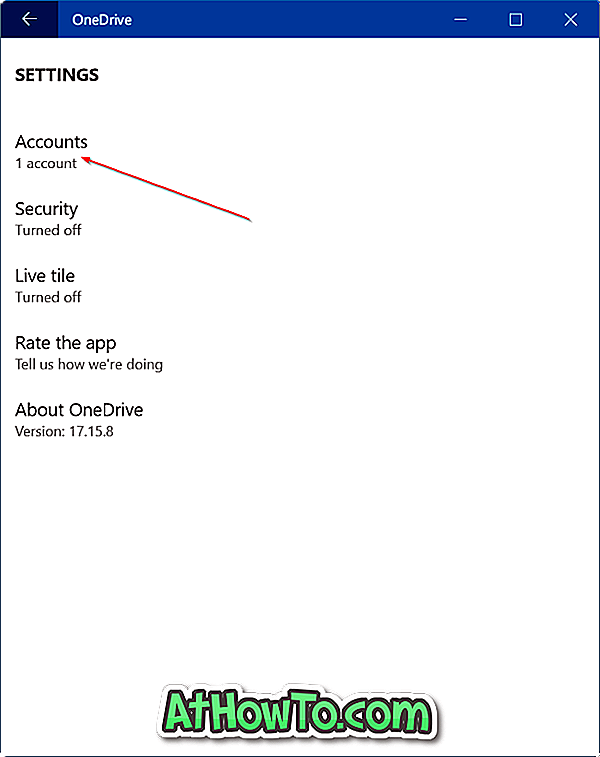
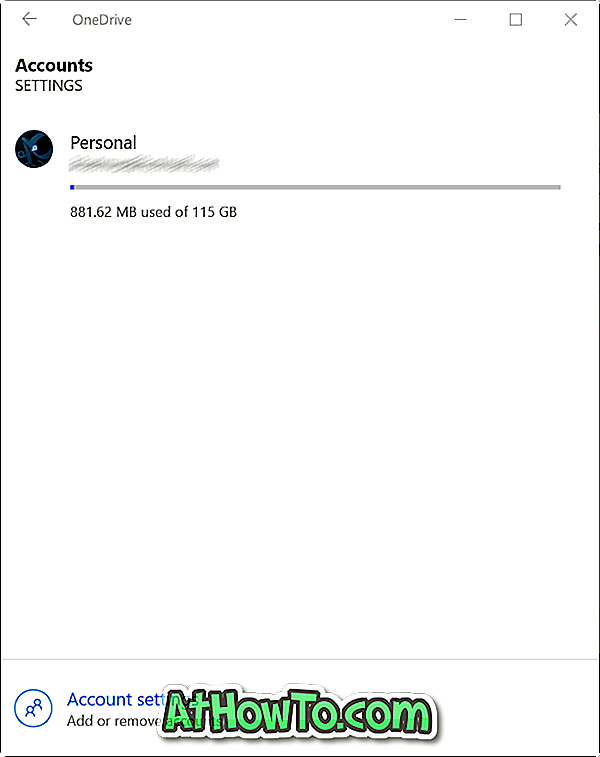
Метод 3 из 3
Используйте веб-браузер, чтобы проверить пространство, доступное в вашей учетной записи OneDrive
Это традиционный метод проверки используемого дискового пространства OneDrive путем входа в свою учетную запись с помощью веб-браузера.
Шаг 1. Перейдите на официальную страницу входа в OneDrive. Нажмите на ссылку Войти, расположенную в верхнем правом углу страницы.
Шаг 2. Введите адрес электронной почты учетной записи Microsoft, введите пароль для учетной записи и нажмите «Войти».
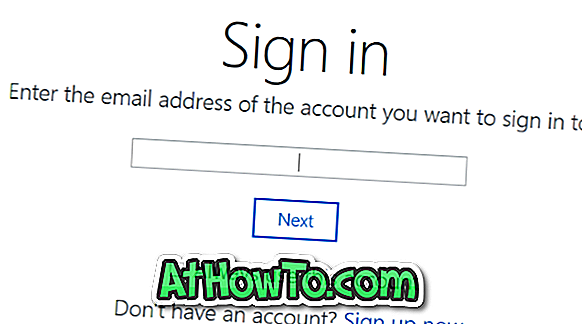
Шаг 3. В нижней части левой панели вы можете увидеть общее доступное пространство хранения OneDrive и использованное пространство.
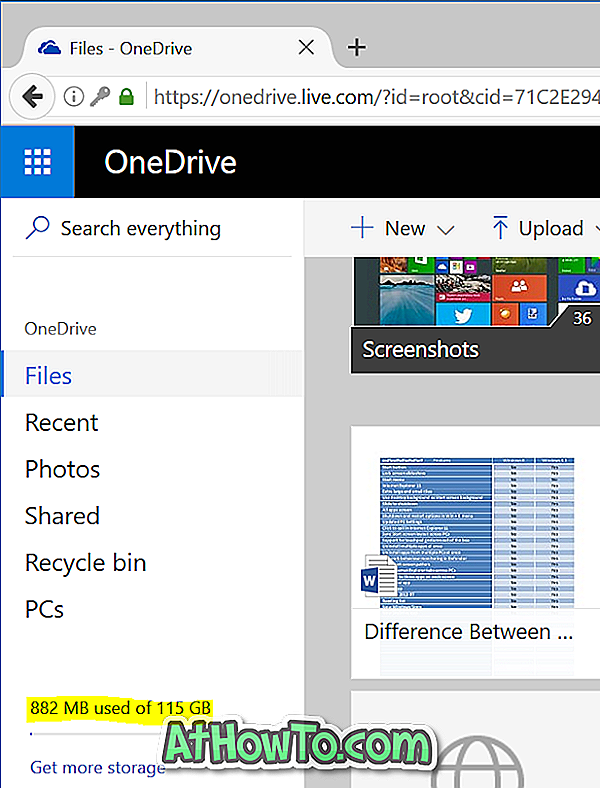
Здесь вы можете нажать на индикатор пространства, чтобы узнать подробную информацию о пространстве хранения.
Как переместить папку OneDrive в руководстве по Windows 10 также может быть полезным для вас.













